win10控制面板在哪?win10怎么进入控制面板?
发布时间:2016-12-28 来源:查字典编辑
摘要:小编升级win10后,感觉系统改动并不是很大,不过想进入“控制面板”时,却和win7和win8略有不同。今天,小编就...
小编升级win10后,感觉系统改动并不是很大,不过想进入“控制面板”时,却和win7和win8略有不同。今天,小编就和大家分享一下,win10控制面板在哪?win10怎么进入控制面板?下面就为大家介绍一下,来看看吧!

方法一
在win10的电脑桌面上直接点击“此电脑”

我们选择“计算机”,发现并没有“控制面板”选项,我们点击进入“系统属性”
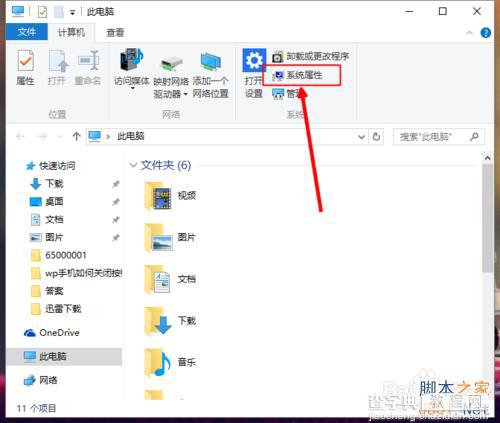
进入“系统属性”后,我们点击左上角的“控制面板主页”就可以进入“控制面板”了


方法二
点击任务栏右侧的“操作中心”,进入“操作中心”


进入后,点击右下角的“所有设置”,进入“设置”选项

在“设置”中的右上角中的搜索栏中输入“控制面板”,点击搜索

选中“控制面板”即可进入“控制面板”选项栏


以上就是win10怎么进入控制面板方法介绍,希望能对大家有所帮助!


